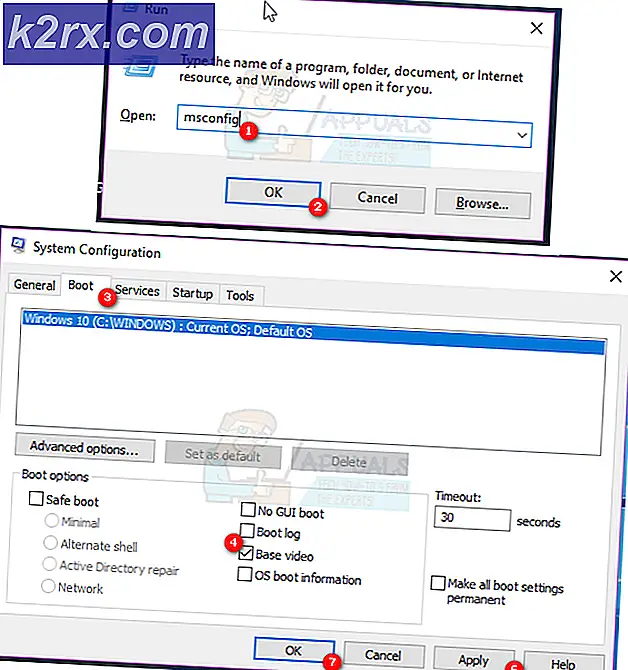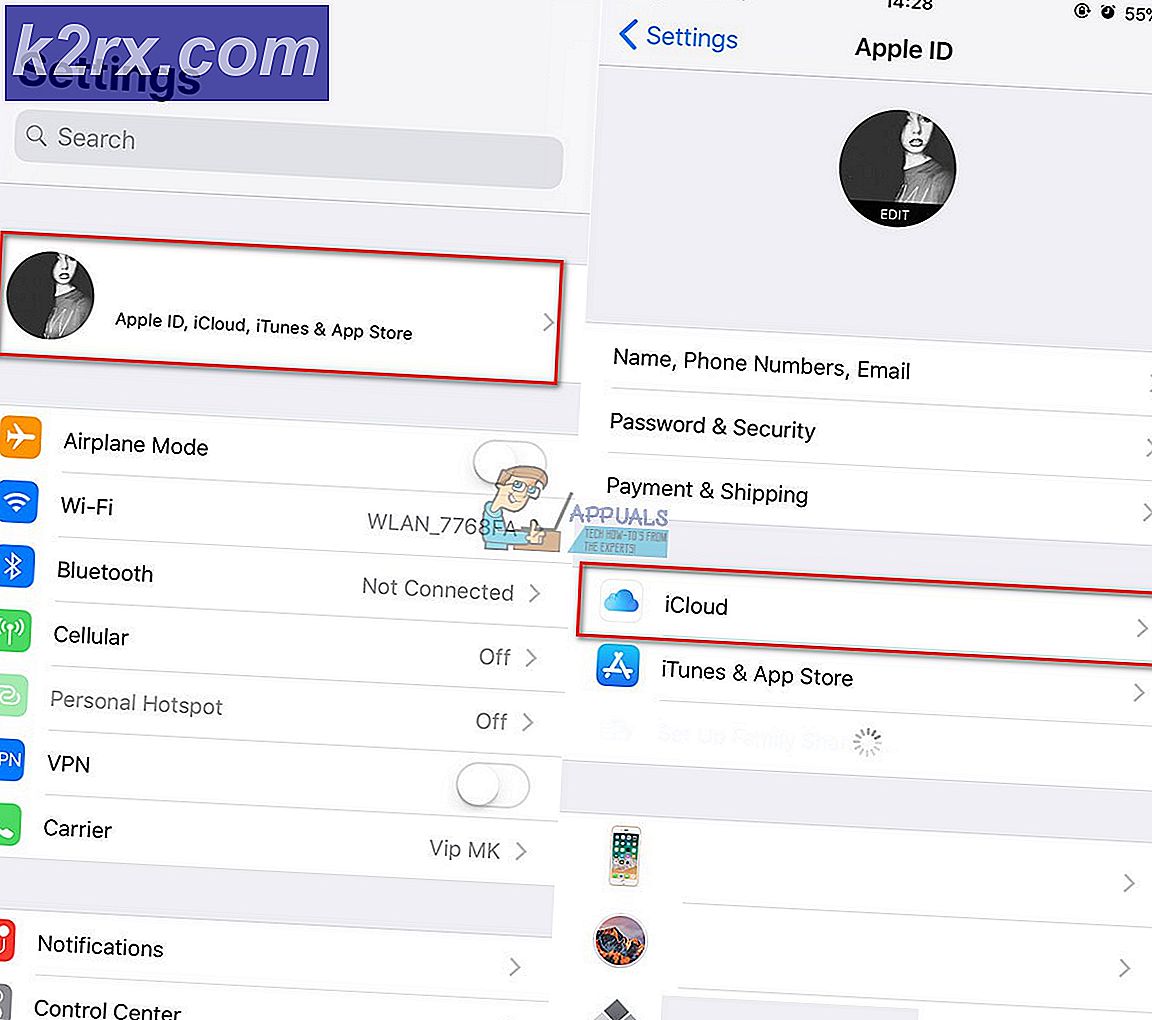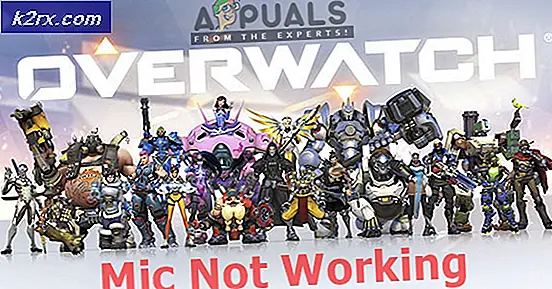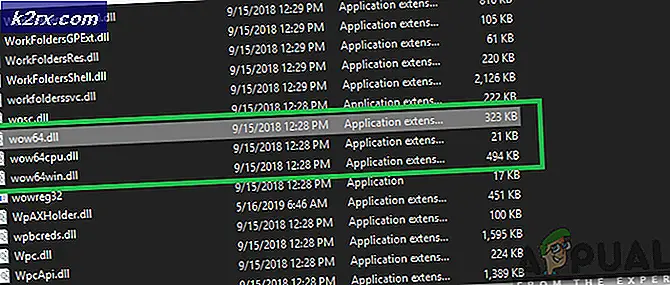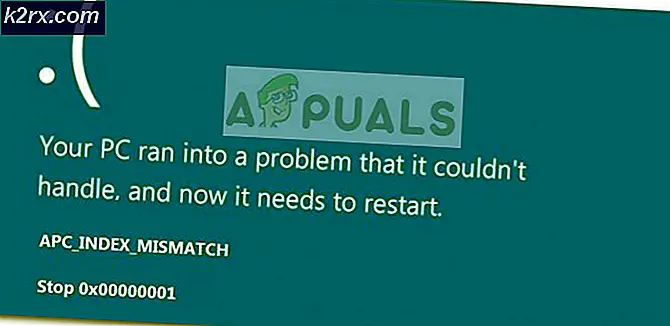Hvordan fikse aktiveringsfeil 0xc004f200 på Windows
Noen Windows-brukere støter på at de opplever en aktiveringsfeil 0xc004f200 som ender opp med å mure operativsystemet deres og merke det som ikke-ekte. Dette problemet er rapportert å forekomme både i Windows 10 og Windows 7.
Etter å ha undersøkt dette spesifikke problemet grundig, viser det seg at det er flere forskjellige underliggende årsaker som kan være ansvarlige for utseendet på denne feilkoden. Her er en liste over potensielle skyldige:
Nå som du er klar over alle mulige årsaker som kan utløse denne aktiveringsfeilen på Windows 10 og Windows 7, er det en liste over metoder som andre berørte brukere har brukt for å komme til bunns i dette problemet:
Metode 1: Kjøre feilsøkingsprogrammet for aktivering
Før du går videre til flere tekniske løsninger, bør du begynne med å sikre at problemet ikke er serverrelatert.
Oftere enn ikke, kan du tilskrive dette problemet til en lisensieringskonsistens som påvirker datamaskinens evne til å kommunisere med aktiveringsserverne.
I dette scenariet bør du starte denne feilsøkingsveiledningen ved å kjøre Feilsøkingsverktøy for aktivering og bruke den anbefalte løsningen.
Merk: De fleste brukerrapporter som rapporterer om dette problemet har rapportert at problemet først begynte å oppstå etter at de hadde foretatt en større maskinvareendring (erstattet oftest hovedkortet).
Hvis dette scenariet gjelder i ditt spesifikke scenario, følger du instruksjonene nedenfor for å kjøre feilsøkingsprogrammet for aktivering og bruke den anbefalte løsningen:
- Start med å åpne opp en Løpe dialogboksen ved å trykke Windows-tast + R. Skriv deretter inn “ms-innstillinger: aktivering ”og trykk Tast inn å åpne oppAktivering fanen i Innstillinger Meny.
- Når du er inne i Aktivering fanen i Innstillinger app, flytt til høyre rute og klikk på Feilsøk knappen under Aktiver Windows.
- Når du har åpnet feilsøkingsprogrammet for aktivering, vent til den første skanningen er fullført, og klikk deretter på Bruk denne løsningen hvis det er identifisert et levedyktig reparasjonsscenario.
- Hvis reparasjonen er vellykket brukt, start datamaskinen på nytt og se om problemet er løst når neste oppstart er fullført ved å prøve å aktivere lisensnøkkelen igjen.
Hvis du fortsatt ender opp med å se det samme 0xc004f200 feil fremdeles oppstår under aktiveringsprosessen, gå ned til neste potensielle løsning nedenfor.
Metode 2: Avinstallere den problematiske oppdateringen
Selv om Microsoft aldri har erkjent dette problemet, er innseendet til 0xc004f200feil sammenfaller med distribusjonen av sikkerhetsoppdateringen KB4480970. Denne oppdateringen påvirket både Windows 7 og Windows 10 og har utløst enIkke-ekte‘Feil på volumlisensierte Windows-klienter som allerede hadde KB 971033-oppdateringen installert.
Hvis scenariet beskrevet ovenfor er perfekt anvendelig for din situasjon, vil instruksjonene nedenfor tillate deg å avinstallere den problematiske KB4480970-oppdateringen og sikre at du løser 0xc004f200-feilkoden.
Husk at vi har satt sammen to separate guider for å imøtekomme begge Windows-versjonene (Windows 7 og Windows 10) - Følg underveiledningen som gjelder for operativsystemet du støter på problemet på:
A. Avinstallere sikkerhetsoppdateringen KB4480970 på Windows 10
- trykk Windows-tast + R for å åpne en dialogboks Kjør. Skriv deretter inn “ms-innstillinger: windowsupdate ”inne i tekstboksen og trykk Tast inn å åpne opp Windows-oppdatering skjermen til Innstillinger app.
- Klikk på på Windows Update-skjermen Vis oppdateringslogg fra venstre rute.
- Så når listen over nylig installerte oppdateringer lastes opp, klikker du på Avinstaller oppdateringer (øverst på skjermen).
- Bla ned gjennom listen over installerte oppdateringer, og finn KB4074588oppdatering i listen over installerte oppdateringer.
- Når du klarer å finne oppdateringen, høyreklikker du på den og velger Avinstaller fra hurtigmenyen. Klikk deretter på Ja ved bekreftelsesmeldingen for å starte prosessen.
- Etter at oppdateringen er avinstallert, kan du gå til offisiell nedlastningskobling til feilsøkingsprogrammet og installer Microsoft Vis eller Skjul feilsøkingspakke.
- Når nedlastingen er fullført, åpner du .diagcab filen og start med å klikke på Avansert knapp. Merk deretter av i boksen som er tilknyttet Påfør reparasjoner automatisk.
- Klikk Neste for å gå videre til neste meny, vent deretter på at verktøyet skal fullføre skanningen etter oppdateringer før du klikker på Skjul oppdateringer.
- Til slutt merker du av i boksen som er knyttet til oppdateringen du vil skjule, og klikker deretter på Neste til avansert for å skjule den valgte oppdateringen fra Windows Update.
- Når feilsøkingsprogrammet er i gang, vent til prosedyren er fullført, start datamaskinen på nytt og se om problemet er løst når neste oppstartssekvens er fullført.
B. Avinstallere sikkerhetsoppdateringen på Windows 7
- trykk Windows-tast + R å åpne opp en Løpe dialogboks. Skriv deretter inn 'kontroll' inne i tekstboksen og trykk Tast inn for å åpne Kontrollpanel. Hvis du blir bedt om det av UAC (Brukerkontokontroll), klikk Ja for å gi administrator tilgang.
- Innsiden Kontrollpanel, navigere til Windows Update> Vis oppdateringslogg> Installerte oppdateringer.
- Når du er inne i menyen Installerte oppdateringer, høyreklikker du påOppdatering for Microsoft Windows (KB971033) klikk deretter på Avinstaller fra hurtigmenyen som nettopp dukket opp.
- Når oppdateringen er avinstallert, trykker du på Windows-tast + R å åpne opp en Løpe dialogboks. Skriv inn i tekstboksen ‘Cmd’ og trykk Ctrl + Skift + Enter for å åpne en forhøyet ledetekstmeny.
Merk: Klikk Ja på UAC (Brukerkontokontroll) for å gi administratortilgang.
- Inne i den forhøyede ledeteksten skriver du inn følgende kommandoer og trykker Enter etter hver for å avinstallere eventuelle rester fra den problematiske sikkerhetsoppdateringen som forårsaket problemet:
wusa / avinstallere / kb: 971033 dism / online / Fjern-pakke / Pakkenavn: Microsoft-Windows-Security-WindowsActivationTechnologies-Package~31bf3856ad364e35~amd64~~7.1.7600.16395
- Når de to kommandoene ovenfor er behandlet, fortsett og bygg de aktiveringsrelaterte filene på nytt, og aktiver deretter systemet ved å kjøre følgende kommandoer i samme CMD-ledetekst og trykke Tast inn etter hver kommando:
nettstopp sppuinotify sc config sppuinotify start = deaktivert nettstopp sppsvc del% windir% \ system32 \ 7B296FB0-376B-497e-B012-9C450E1B7327-5P-0.C7483456-A289-439d-8115-601632D005A0 /%% del32 \ 7B296FB0-376B-497e-B012-9C450E1B7327-5P-1.C7483456-A289-439d-8115-601632D005A0 / ah del% windir% \ ServiceProfiles \ NetworkService \ AppData \ Roaming \ Microsoft \ SoftwareProtectionPlatform% tokens. \ ServiceProfiles \ NetworkService \ AppData \ Roaming \ Microsoft \ SoftwareProtectionPlatform \ cache \ cache.dat net start sppsvc cscript c: \ windows \ system32 \ slmgr.vbs / ipk
cscript c: \ windows \ system32 \ slmgr.vbs / ato sc config sppuinotify start = demand - Når hver kommando er behandlet, lukker du den forhøyede ledeteksten, starter datamaskinen på nytt og ser om problemet nå er løst.
Metode 3: Oppfrisk hver Windows-komponent
Hvis ingen av metodene ovenfor har fungert i ditt spesifikke scenario som forårsaker 0xc004f200, den neste tingen du bør undersøke er en eller annen type underliggende systemfilkorrupsjon som påvirker operativsystemets evne til å kontrollere lisensens integritet og aktivere den om nødvendig.
I dette tilfellet er det beste du kan gjøre å oppdatere alle Windows-komponenter som kan forårsake dette problemet med en prosedyre som ren installasjon eller reparasjon av installasjon:
- Reparer installasjon - Hvis du har viktig informasjon på Windows-stasjonen, kan du gå til en installasjonsprosedyre for reparasjon, siden den lar deg beholde alle dine personlige data. Du vil kunne beholde dine personlige medier, apper, spill og til og med noen brukerpreferanser knyttet til din nåværende OS-installasjon. Hovedproblemet er at du må sette inn eller koble til et kompatibelt installasjonsmedium for å utløse en reparasjonsinstallasjonsprosedyre.
- Ren installasjon - Hvis du ikke har viktige data på OS-stasjonen, er den raskeste og smertefrie prosedyren å gå for en ren installasjon. Denne operasjonen vil slette alle personlige data på OS-stasjonen, men du vil kunne utløse denne prosedyren direkte fra GUI-menyen i Windows uten å måtte koble til et kompatibelt installasjonsmedium.
Metode 4: Kontakt Microsofts støtte
Hvis ingen av metodene ovenfor ikke tillot deg å aktivere Windows-bygningen på nytt, og du fremdeles støter på 0xc004f200 feil, er den beste fremgangsmåten å komme i kontakt med Microsofts supportteam og be dem om å aktivere operativsystemet ditt.
Det er et par forskjellige måter som lar deg gjøre dette, men den mest praktiske måten å få dette sortert på er å komme i kontakt med en Microsoft Agent via gratisnummeret som er spesifikt for regionen der du er lokalisert.
Her er en liste av landsspesifikke telefonnumre - Avhengig av region og antall supportagenter som er aktive i den tidsrammen, kan det hende du må vente et par timer før du kommer i kontakt med en live agent.
Når du klarer å snakke med et menneske, blir du bedt om en rekke sikkerhetsspørsmål for å bekrefte at du faktisk eier lisensnøkkelen du prøver å aktivere. Hvis alt sjekker ut, vil de aktivere Windows-bygningen eksternt.